윈도우 OS를 사용하시는 분들은 따로 리눅스 명령어를 연습하려고 해도 운영체제를 따로 설치해야한다는 점에서 까다로운데요. 리눅스에 익숙해지기 위해서는 직접 명령어를 입력해보고 나타나는 결과를 보면서 손과 눈에 익히는게 중요한걸 알고 계실겁니다. 하지만 그렇지 못한 상황인 경우가 많으실텐데 이럴때 설치없이 리눅스 명령어 연습을 할 수 있는 효율적인 방법을 알려드리도록 하겠습니다.
이 방법의 장점 중 하나는 AlpineLinux, Fedora, Buildroot, FreeDOS, Windows 2000과 같이 딱히 리눅스만이 아니라 다양한 OS 환경에서 명령어 연습을 진행해볼 수 있습니다. 따로 설치를 할 필요없이 웹에서 작동하는 것이기 때문에 원하는 시간에 바로 실습이 가능합니다. 사용법은 생각보다 간단하지만 소개 시켜드리는김에 직접 사용하는 느낌으로 설명 드려보도록 하겠습니다.
해당 플랫폼을 처음 사용해보시는 분들이라고 생각하고 천천히 설명할테니 읽어보면서 따라해보시길 바랍니다.
IT 정보 관련 글 보러가기
오늘 설명해드릴 곳은 JSLinux라는 플랫폼으로 무료로 제공되고 있다는 점이 상당히 좋은 것 같습니다.
JSLinux - 리눅스 명령어 연습 사이트

설명 마지막 부분에 올려둔 링크를 통해서 JSLinux 홈페이지에 접속하시면 위에 보이는 그림과 같은 페이지가 보이는 것을 확인하실 수 있는데요. 처음에 설명드렸다시피 리눅스 외에도 다양한 OS를 다뤄보실 수 있습니다. 사용하는 방법은 OS 종류를 보시고 연습하고 싶은 운영체제를 선택하시고 위 그림에 빨간박스로 표시해둔 위치에 있는 'Startup Link' 메뉴에 적혀있는 'click here'를 누르면 바로 웹에서 실행됩니다.
부팅 화면이 모두 지나가게 되면 평소 리눅스나 윈도우에서 하던 것처럼 명령어를 활용해서 실습을 해보시면 됩니다. 그리고 인터페이스는 'User Interface'를 보시고 콘솔인지 그래픽인지를 잘 확인하시고 사용하시길 바랍니다.
이 다음부터는 직접 리눅스를 예시로 해서 명령어 연습을 하는 모습을 보여드리도록 하겠습니다.

'click here'를 클릭하게되면 위와같이 리눅스 콘솔을 클릭했을시 나오는 구동 장면이 보이게 됩니다. 로딩화면에서 조금만 기다려주시면 여러분들이 원하시던 익숙한 리눅스 화면을 보실 수 있으실 겁니다. 윈도우의 경우에는 부팅화면이 다르게 나올 수 있기 때문에 이러한 점은 유의해주셔야 합니다. 본인이 어떤 OS를 선택하였는지 까먹지 말고 기억해주시길 바랍니다.

로딩 시간을 조금 기다렸더니 본격적인 리눅스 화면이 나온걸 보실 수 있습니다. 이곳에서 명령어를 연습이 충분히 가능하다는 것을 보여드리기 위해서 간단한 명령어 몇가지를 입력해 봤습니다. 리눅스 대표 명령어인 ls랑 file을 입력 해봤더니 위 사진에 나온 결과처럼 정상적으로 동작이 되고 있다는 걸 확인할 수 있습니다.
이런 방식으로 본인이 하고 싶은 명령어를 자유롭게 실습 해볼 수 있으니 마음껏 사용하시면 됩니다. 다만, 웹에서 작동하는거라서 아마도 브라우저를 종료하게 되면 실습 결과물이 저장되진 않을겁니다. 하지만 그건 그 나름대로 반복 학습을 해볼 수 있어서 손에 익는데는 오히려 도움이 되지 않을까 생각합니다.
지금까지 리눅스 명령어 연습 사이트(https://bellard.org/jslinux/)에 대해서 간단한 설명과 함께 사용방법을 알아봤습니다. 이외에도 본인이 연습하고 싶은 OS를 선택하셔서 명령어 사용이 손에 익숙해지는데 도움 되시길 바랍니다. 만약 최신 버전을 연습하려는 경우라면 리눅스 자체를 설치하는게 더 좋을거라고 판단됩니다. 다만, 버전이 업데이트된다고 해도 생각보다 크게 변하는 점은 없으니 기본적인 연습에는 충분하실거라고 생각됩니다. 특히나 초보자 분들에게 유용하게 사용될 수 있는 사이트가 아닐까 하네요.
넷플릭스 관련 글 보러가기
'생활 > IT' 카테고리의 다른 글
| 코딩테스트 / 알고리즘 사이트 추천 6곳 - 무료 문제 연습 (0) | 2021.09.27 |
|---|---|
| 알아두면 쓸모 있는 한글 단축키 모음 (문서 편집 프로그램) (0) | 2021.09.24 |
| 작업속도 UP! 엑셀 단축키 모음 핵심 정리 (0) | 2021.09.24 |
| bj 수입 랭킹을 알아보자 :: 실시간 별풍선 계산기 확인(feat. 풍투데이) (0) | 2021.09.23 |
| 국내/해외 워게임 사이트 정리(War Game Site) (0) | 2021.07.28 |
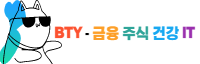




댓글